相信很多做小视频的up主都亟需一款好用的视频处理软件,因此今天给大家推荐这款
影音转霸2021电脑版,这是一款将剪辑、转换格式、去画面、提取音频等功能融为一体的软件,它不仅能帮助用户的视频添加水印和添加字幕,还能实现批量视频分割和视频合并,给小视频的批量处理和发布带来极大的方便,和爱剪辑、小影这类的
视频剪辑软件相比,这款软件最大的优势在于体积小巧、界面非常简洁,新用户上手非常快,因此在制作视频过程中也不需要花费太多的时间,除此之外,你还可以将这款影音转霸2021电脑版当做格式转换软件进行使用,可以处理3GP、FLV 、RMVB、mp4、mp3等各种文件格式的转换,这一点和格式工厂相比还是有点相似,如果你喜欢这款软件那就来本站下载吧。
安装教程
1、在本站下载解压得到软件安装程序和fix破解补丁文件夹;

2、双击Setup.exe程序开始安装软件,阅读接受安装协议,开始下一步;
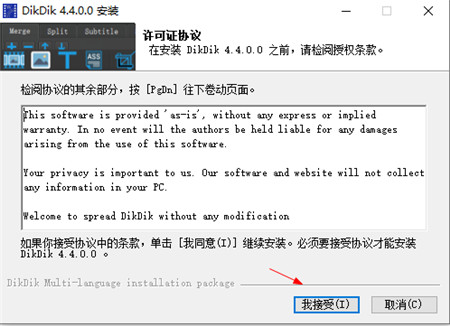
3、选择软件安装路径,一般默认即可,完成后点击安装开始下一步;
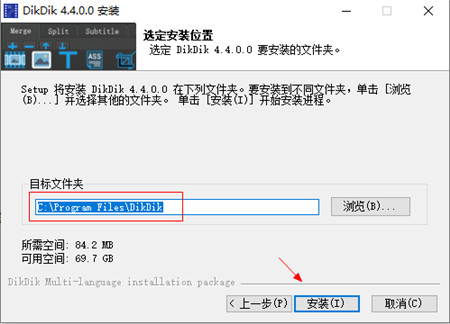
4、安装完成后,先不要运行软件;
5、现在开始破解软件,将"fix"破解文件中的DikDik.exe复制到软件的安装目录中替换,即可破解成功;
默认目录:【C:Program FilesDikDik】
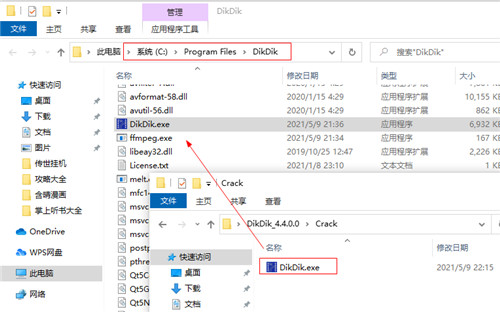
6、运行软件,默认为English语言,点击Options,然后在Language的下拉中选择Chinese语言,最后点击ok,在出现的弹框选择Yes重启即可切换至中文;
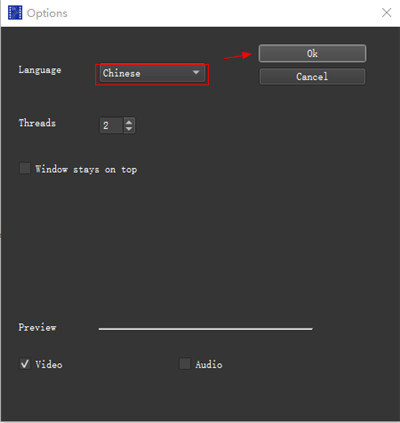
7、看到已激活专业版,所有功能可免费使用,希望可以帮助到大家。
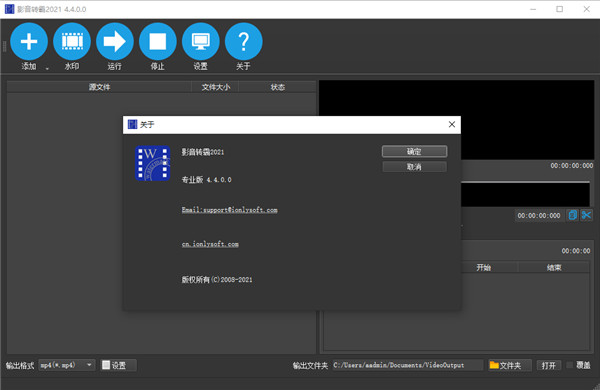
软件特色
一、【批量视频加水印】
1、所见所得给视频加文字
2、所见所得给视频加图片
3、所见所得给水印添加各种动态效果
4.精美艺术字效果
二、【批量视频加字幕】
1、所见所得字幕样式特效制作
2、可以随意调整字幕出现的位置
3、影音转霸2021电脑版支持srt ass ssa 字幕文件,可实现批量加字幕
4、随时动态预览字幕效果
三、【批量分割视频】
1、用分段来分割视频。
2、截取视频中的某一段。
四、【批量调整视频大小】
1、可调整视频分辨率
2、4K画面轻松处理
五、【批量合并视频】
1、批量给视频添加片头
2、批量给视频添加片尾
3、可用来批量合并视频
六、【批量视频转码】
1、支持多文件同时转码处理
2、H264H265硬件加速
七、【批量剪切视频画面】
1、批量剪切视频画面。
2、批量视频横竖转换
八、【批量音乐处理】
软件功能
1、批量视频分离音乐
2、批量视频替换背景音乐
3、批量音乐合并
1、视频画中画、视频加图片、文字、字幕功能。
2、所见所得设置水印、字幕出现时间、位置和动态效果。
3、批量视频加水印。
4、批量视频加字幕。
5、批量视频加片头和片尾。
6、批量分割视频或截取视频。
7、批量剪切视频画面。
8、批量视频横竖转换。
9、批量替换视频背景音乐。
10、支持多种视频格式。
影音转霸2021电脑版使用教程
1、如何在视频中添加图像水印?
Step1。启动视频水印字幕创建器,您将看到以下主界面。
单击添加,您可以将一个或多个视频剪辑导入列表。
步骤2:将影像水印添加到视频中。
单击水印,然后单击添加图片。
第4步:在设计时进行预览,因此可以随时预览视频的水印和字幕效果,而无需进行转换。
单击播放(预览),然后单击关闭按钮。
步骤5:确定,单击Run(开始)以启动水印过程。
2、如何在视频中添加文本水印?
Step1。启动视频水印字幕创建器,您将看到以下主界面。
单击添加,您可以将一个或多个视频剪辑导入列表。
第2步:向视频添加文本水印。
单击“添加文本”。在此处输入您自己的内容,然后单击“确定”。
步骤3:在设计时进行预览,因此可以随时预览视频的水印和字幕效果,而无需进行转换。
单击播放(预览),然后单击。
步骤4:确定,单击运行以启动水印处理。
系统要求
1、操作系统:Windows 7,8,10(64 bit),MacOS 10.13 or later
2、处理器:1GHz Intel/AMD 处理器或更高
3、内存:256MB RAM (512MB 或更高)
4、硬盘:安装需要200MB

 无插件
无插件
 360通过
360通过
 腾讯通过
腾讯通过
 金山通过
金山通过
 瑞星通过
瑞星通过


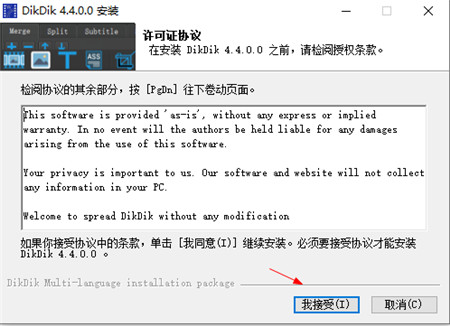
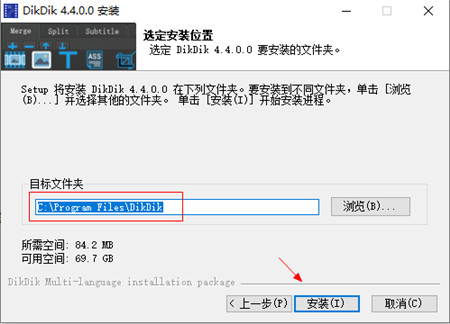
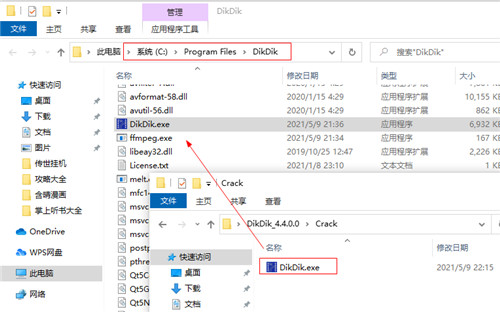
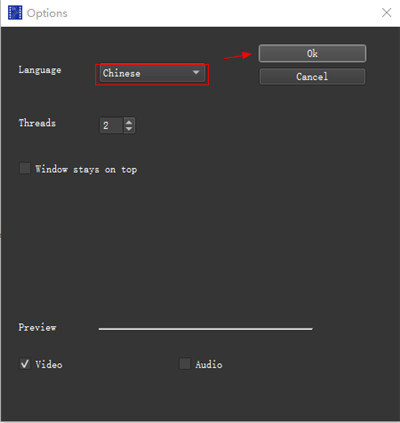
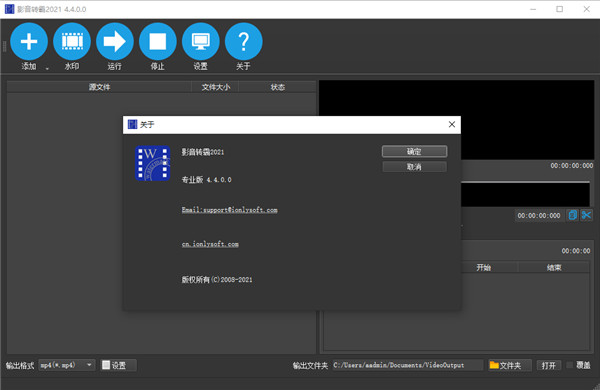
 大家都喜欢
大家都喜欢